Bienvenue
Bienvenue dans l’univers Dell
- Passer des commandes rapidement et facilement
- Afficher les commandes et suivre l’état de votre expédition
- Créez et accédez à une liste de vos produits
- Gérer vos sites, vos produits et vos contacts au niveau des produits Dell EMC à l’aide de la rubrique Gestion des informations de l’entreprise.
Numéro d’article: 000138560
Dell Bağlantı İstasyonu WD15 İçin Sürücü Yükleme Rehberi
Résumé: Dell Bağlantı İstasyonu WD15 için bir bilgisayara aygıt sürücüsü indirme ve yükleme hakkında bilgi edinin. Sürücüleri yüklemek veya en yeni sürüme güncelleştirmek bağlantı istasyonunda optimum performansın elde edilmesini sağlar. ...
Contenu de l’article
Symptômes
Belirti bilgisi yok.
Cause
Neden bilgisi mevcut değildir.
Résolution
Dell Bağlantı İstasyonu WD15, tüm elektronik aygıtlarınızı USB C kablo arabirimi kullanarak bilgisayarınıza bağlayan bir aygıttır. Bilgisayarı bağlantı istasyonuna bağlamanız, her birini bilgisayarınıza bağlamaya gerek kalmadan fare, klavye, stereo hoparlörler, harici sabit sürücüler ve büyük ekranlar gibi tüm çevre birimlerinize erişebilmenizi sağlar.
Dell, optimum performansın sağlanması için aşağıdaki BIOS, bellenim ve sürücülerin belirtilen sırayla adım adım yüklenmesini önerir.
Model adını arayın veya Dell Drivers & Downloads (Sürücüler ve İndirmeler) sayfasında bilgisayarınızın Servis Etiketini girin. Bilgisayarınız için indirilebilir tüm güncelleştirmeleri görüntülemek için İşletim Sistemini seçin.
- Bilgisayar için mevcut olan en yeni Basic Input/Output PC'yi (BIOS) yükseltin. Bu, "BIOS" bölümünde yayınlanmıştır.
- Bilgisayarı yeniden başlatın.
- Bilgisayar için kullanılabilir olan Intel Thunderbolt Controller Driver'ı (Intel Thunderbolt Denetleyici Sürücüsü) yükleyin. Bu, "Chipset" (Yonga Seti) bölümünde yayınlanmıştır.
Not: Bu, Thunderbolt 3 (USB-C) bağlantı noktasına sahip bilgisayarlar için geçerlidir.
- Bilgisayar için kullanılabilir olan Intel Thunderbolt 3 Firmware Update'i (Intel Thunderbolt 3 Bellenim Güncelleştirmesi) yükleyin. Bu, "Chipset" (Yonga Seti) bölümünde yayınlanmıştır.
Not: Bu, Thunderbolt 3 (USB-C) bağlantı noktasına sahip bilgisayarlar için geçerlidir.
- Bilgisayar için kullanılabilir olan Intel HD Graphics Sürücüsü'nü yükleyin. Bu, "Video" bölümünde yayınlanmıştır.
- Bilgisayar için kullanılabilir olan RealTek USB GBE Ethernet Controller Driver'ı (RealTek USB GBE Ethernet Denetleyici Sürücüsü) yükleyin. Bu, "Docks & Stands" (Bağlantı İstasyonları ve Standlar) bölümünde yayınlanmıştır.
- Bilgisayar için kullanılabilir Dell Thunderbolt™ Bağlantı İstasyonu ve Dell Bağlantı İstasyonu için RealTek USB Ses Sürücüsünü yükleyin. Bu, "Docks & Stands" (Bağlantı İstasyonları ve Standlar) bölümünde yayınlanmıştır.
- Bilgisayarı yeniden başlatın.
- Yazılım güncelleme işlemi tamamlandıktan sonra, bağlantı istasyonunu kullanmadan önce ilk olarak AC adaptörünü WD15 bağlantı istasyonuna bağlayın, ardından USB-C kablosunu bilgisayara takın ve Dell Bağlantı İstasyonu bellenimini güncelleştirin.
Dell; bilgisayarınıza ve bağlantı istasyonuna özel BIOS, sürücü ve kritik güncelleştirmelerin yüklemesini otomatik hale getiren aşağıdaki uygulamaları kesinlikle önerir. Bu uygulamaları Dell Drivers & Downloads (Sürücüler ve İndirmeler) sayfasından indirebilirsiniz.
- Dell Update uygulaması Dell XPS dizüstü bilgisayarlarda ve Dell Venue sistemlerinde desteklenir
- Dell Command | Update uygulaması Dell Precision, XPS ve Latitude dizüstü bilgisayarlarda desteklenir.
Dell WD15 Bağlantı İstasyonu kurulum gereksinimleri: Öncelikle AC adaptörünü Dell Bağlantı İstasyonu WD15'e bağlayın ve ardından USB-C kablosunu bilgisayarınıza takın.
- "Docks & Stands" (Bağlantı İstasyonları ve Standlar) bölümündeki Dell Kablolu Takma Birimi (WD15) Bellenim Güncelleştirme Yardımcı Programını yerel sürücünüze indirin ve .exe dosyasını yönetici olarak çalıştırın. Bellenimi görmek için "Show all Drivers for Service Tag XXXXXXX" (XXXXXXX Servis Etiketi için tüm Sürücüleri Göster) kutusunun işaretini kaldırmalısiniz.
- Windows işletim sisteminde bileşen güncelleştirmesini tamamlamak için Tamam öğesine tıklayın. Bilgisayar, geri kalan bellenim bileşenlerini güncellemek için önyükleme öncesi ortamda yeniden başlatılacaktır. (Bkz . Şekil 1 - 6)
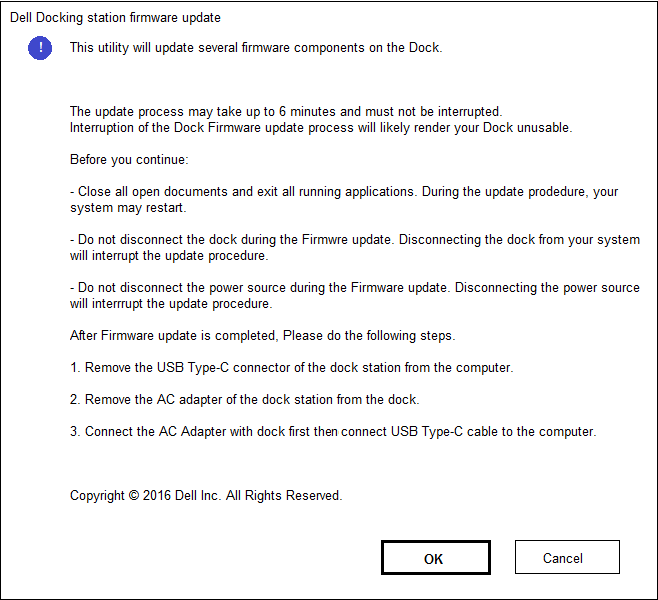
Şekil 1: - Bağlantı İstasyonu Bellenimi güncelleme kurulum ekranı Şekil 2: - Bağlantı İstasyonu Bellenimi Başlatma
Şekil 2: - Bağlantı İstasyonu Bellenimi Başlatma Şekil 3: - Dock Bellenim güncelleştirmesi devam ediyor
Şekil 3: - Dock Bellenim güncelleştirmesi devam ediyor Şekil 4: - Dock Bellenimi bilgisayarı yeniden başlatma bildirimi
Şekil 4: - Dock Bellenimi bilgisayarı yeniden başlatma bildirimi Şekil 5: - Bağlantı İstasyonu Belleniminin ilk yeniden başlatmadan sonra ilerleme durumu
Şekil 5: - Bağlantı İstasyonu Belleniminin ilk yeniden başlatmadan sonra ilerleme durumu Şekil 6: - Dock Bellenimi güncellemesi tamamlandı.
Şekil 6: - Dock Bellenimi güncellemesi tamamlandı. - Tüm bellenim bileşenleri güncelleştirildikten sonra bilgisayarınız Windows işletim sisteminde yeniden başlatılacaktır.
- Dell Bağlantı İstasyonu WD15 ile bilgisayarın bağlantısını kesin ve AC adaptörünü bağlantı istasyonundan çıkarın.
- AC adaptörünü yeniden Dell Bağlantı İstasyonu WD15'e bağlayıp ardından USB C kabloyu bilgisayarınıza takın.
Propriétés de l’article
Produit concerné
Dell Dock WD15, Dell Venue 10 Pro 5056, Latitude 7370, Latitude 5175 2-in-1, Latitude 5179 2-in-1, Latitude 7275, Latitude E5270, Latitude E5470, Latitude E5570, Precision 3510, Precision 5510, Precision 7510, XPS 12 9250, XPS 13 9350, XPS 15 9550
Dernière date de publication
17 أوت 2023
Version
5
Type d’article
Solution